
КАТЕГОРИИ:
Архитектура-(3434)Астрономия-(809)Биология-(7483)Биотехнологии-(1457)Военное дело-(14632)Высокие технологии-(1363)География-(913)Геология-(1438)Государство-(451)Демография-(1065)Дом-(47672)Журналистика и СМИ-(912)Изобретательство-(14524)Иностранные языки-(4268)Информатика-(17799)Искусство-(1338)История-(13644)Компьютеры-(11121)Косметика-(55)Кулинария-(373)Культура-(8427)Лингвистика-(374)Литература-(1642)Маркетинг-(23702)Математика-(16968)Машиностроение-(1700)Медицина-(12668)Менеджмент-(24684)Механика-(15423)Науковедение-(506)Образование-(11852)Охрана труда-(3308)Педагогика-(5571)Полиграфия-(1312)Политика-(7869)Право-(5454)Приборостроение-(1369)Программирование-(2801)Производство-(97182)Промышленность-(8706)Психология-(18388)Религия-(3217)Связь-(10668)Сельское хозяйство-(299)Социология-(6455)Спорт-(42831)Строительство-(4793)Торговля-(5050)Транспорт-(2929)Туризм-(1568)Физика-(3942)Философия-(17015)Финансы-(26596)Химия-(22929)Экология-(12095)Экономика-(9961)Электроника-(8441)Электротехника-(4623)Энергетика-(12629)Юриспруденция-(1492)Ядерная техника-(1748)
Объединение упражнений в уроки или тематические блоки
|
|
|
|
После сохранения файлов упражнений в специальную папку, файл каждого упражнения открывается отдельно: при обращении к кнопке веб-браузера и/или упражнения «Назад» и при закрытии страницы с упражнением будет происходить возвращение в папку с упражнениями.
Для настройки перехода от упражнения к упражнению без выхода из веб-браузера можно использовать следующие возможности:
· независимо от программы Hot Potatoes (например, в текстовом редакторе Word) создать веб-страницу «Содержание» со списком упражнений и оформить переход от упражнения к упражнению с помощью гиперссылок;
· настроить переход к следующему упражнению с помощью настройки навигации в исходных файлах данных. При такой настройке при нажатии кнопок «Next» (Далее) или «Back» (Назад) осуществляется переход к нужному упражнению.
Кроме того, с помощью блока программы «The Masher» (Инструменты) можно автоматически создать:
· упражнения на основе файлов данных и страницу «Index» (Содержание)» со списком упражнений;
· страницу «Index» (Содержание) для уже имеющихся упражнений.
*В бесплатной версии блока программы можно включить в урок только 3 упражнения.
5.1. Создание веб-страницы «Содержание»
в текстовом редакторе MS Word
Использование текстового редактора Word для создания веб-страницы «Содержание» является самым простым способом организации любых учебных материалов, в том числе и заданий, подготовленных с использованием программы Hot Potatoes. В такую страницу легко добавляются ссылки на новые файлы и задания, порядок выполнения упражнений может быть последовательным или произвольным.
Последовательность работы:
1. Создать файлы данных нескольких упражнений.
При настройке навигации упражнений (Navigation) в окне «Configuration file» (Файл конфигурации) не устанавливать метки использования кнопок навигации и их обозначений (Captions):
·. «Include “Next Exercise” button» (Использовать кнопку «Следующее упражнение обозначение «Next» (Далее) или стрелка вперед);
· «Include “Go to Contents” button» (Использовать кнопку обращения к странице «Содержание» – обозначение «Index»);
· «Include “Back” button» (Использовать кнопку «Предыдущее упражнение» – обозначение «Back» (Назад) или стрелка назад).
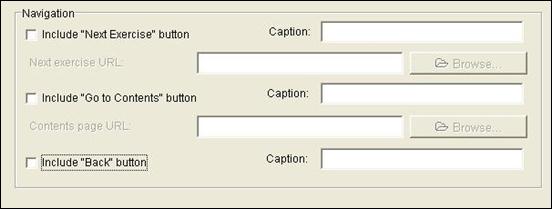
2. Сохранить файлы данных и упражнений.
3. Скопировать все упражнения в одну папку.
4. В этой же папке создать новый файл – документ MS Word и сохранить его как веб-страницу (файл можно назвать «Содержание» или по теме или номеру урока).
5. Напечатать в файле список упражнений.
6. Ввести ссылки на файлы с упражнениями. (Для создания ссылки нужно выделить название упражнения и нажать кнопку «Добавление гиперссылки» на панели «Стандартная» или выбрать в меню «Вставка» пункт «Гиперссылка»).
7. Сохранить файл и выйти из редактора.
Выполнение упражнений
1. Открыть папку, в которую были сохранены упражнения урока и страница с содержанием урока.

2. Открыть файл с содержанием урока.
Выход на любое упражнение осуществляется по гиперссылке (двойной щелчок левой кнопкой мыши по его названию). Переходы от упражнения к упражнению – с помощью кнопок веб-браузера «Назад» и «Вперед».

5.2. Настройка перехода к последующему упражнению с помощью
настройки навигации
При использовании настройки навигации для объединения упражнения в урок не создается страница «Содержание»; перемещение по упражнениям урока может быть только последовательным.
Последовательность работы:
1. Ввести данные для нескольких упражнений (для удобства в их названия можно включить нумерацию).
2. В окне файла настройки конфигурации «Configuration File» – меню «Options» (Настройки) – «Configure Output» (Настройка конфигурации) –настроить использование кнопок навигации. Настройки навигации для первого, последнего и всех остальных упражнениях будут отличаться.
Настройка навигации в первом упражнении.
В настройке конфигурации открыть вкладку «Buttons» (Кнопки). В блоке «Navigation» (Навигация):
· установить метку использования кнопки «Далее» – «Include “Next Exercise” button»;
· ввести имя файла следующего упражнения в поле «Next exercise URL» (размещение следующего файла упражнения) – впечатать или вставить его с помощью кнопки «Browse» (Обзор) (после ее нажатия в диалоговом окне «Open file» выбрать (выделить) нужный файл и нажать на кнопку «Open» – название файла появится в поле);
· убрать метку обращения к странице «Содержание» – «Include “Go to Contents” button»;
· убрать метку использования кнопки «Назад» – «Include “Back” button».
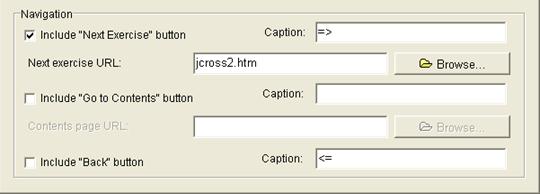
На панели навигации первого упражнения будет только кнопка «Далее»:
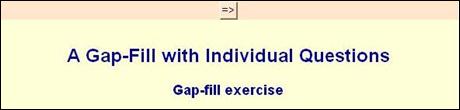
Настройка навигации во втором и последующих упражнениях.
В настройке конфигурации открыть вкладку «Buttons» (Кнопки). В блоке «Navigation» (Переходы):
· установить метку использования кнопки «Далее» – «Include “Next Exercise” button»;
· ввести имя файла следующего упражнения – напечатать или с помощью кнопки «Browse» (Обзор);
· убрать метку обращения к странице «Содержание» – «Include “Go to Congetents” button»;
· установить метку использования кнопки «Назад» – «Include “Back” button».
Аналогичные настройки делаются для всех последующих упражнений, кроме последнего.
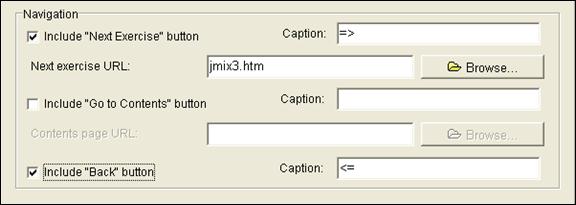
На панели навигации второго и последующих упражнений будут кнопки «Далее» и «Назад»

Настройка переходов в последнем упражнении.
В настройке конфигурации открыть вкладку «Buttons» (Кнопки). В блоке «Navigation» (Переходы):
· убрать метку использования кнопки «Далее» – «Include “Next Exercise” button»;
· убрать метку обращения к странице «Содержание» – «Include “Go to Congetents” button»;
· установить метку использования кнопки «Назад» – «Include “Back” button».
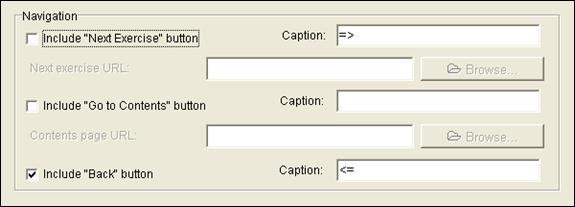
На панели навигации последнего упражнения будет только кнопка «Назад»:

3. Сохранить файлы данных и упражнений.
Выполнение упражнений:
1. Скопировать файлы упражнений в отдельную папку.
2. Открыть файл первого упражнения, для перехода от упражнения к упражнению используются кнопки «Далее» и «Назад» на панели навигации упражнений и/или кнопки навигации браузера Интернет.
5.3. Автоматическое объединение упражнений в урок
с помощью блока программы «The Masher» (Инструменты)
При объединении упражнений в урок с помощью блока программы «Инструменты» автоматически:
· создается веб-страница «Содержание» для урока со ссылками на упражнения;
· все упражнения урока и файл «Содержание» размещаются в одной папке.
Для объединения упражнений в урок с помощью блока программы «Инструменты» необходимо:
1. Создать и сохранить только файлы данных.
2. Открыть программу «Masher» (Инструменты).

3. Выбрать вкладку «Index» (Содержание) и ввести название урока.
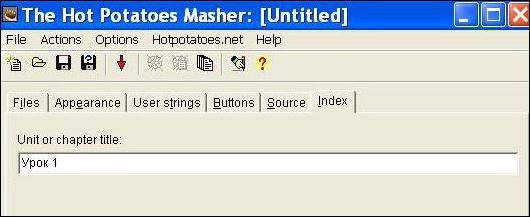
4. Во вкладке «Files» (Файлы) с помощью кнопки «Add files» (Добавить файлы) по одному ввести исходные файлы данных, которые будут включены в урок.
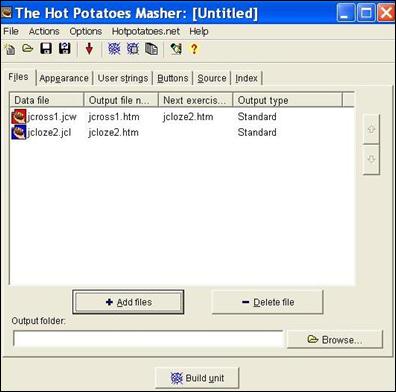
5. Для оформления всех файлов урока в едином стиле, необходимо выбрать вкладку «Appearance» (Оформление) (аналогичную вкладке «Оформление» в блоках упражнений), сделать необходимые настройки и установить метку «Use settings specified below for all files» (Использовать сделанные настройки во всех файлах).
Если установить метку "Use settings in configuration or data files» (Использовать настройки файлов конфигурации или файлов данных), то в упражнениях будет использоваться оформление, сделанное в каждом файле данных или в файлах конфигурации.
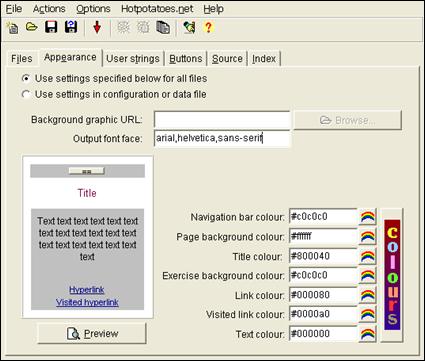
6. Выбрать вкладку «Buttons» (Кнопки) и указать, будут ли использоваться в рабочем окне упражнений кнопки «Next» Далее», «Index» (Содержание), «Back» (Назад).
*Даже были сделаны какие-то установки в каждом конкретном упражнении, для упражнений, объединенных в урок, будут действовать только настройки, сделанные в этом блоке программы.

7. Ввести в поле «Output Folder» (Папка размещения урока) название папки для размещения файлов урока (упражнений и содержания) – впечатать или использовать кнопку «Browse» (Обзор).
* Такую папку нужно создать заранее; если не указать названия папки для упражнений, то упражнения и содержания будут размещены в той же папке, что и файлы данных.
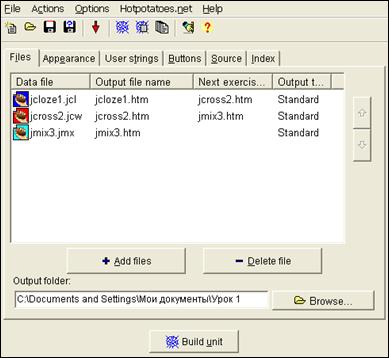
8. Для объединения упражнений и страницы «Index» (Содержание) в урок нажать кнопку «Build unit» (Создать урок) в нижней части диалогового окна / соответствующую кнопку на панели инструментов или выбрать в меню «Actions» (Действия) пункт «Build unit» (Создать урок).
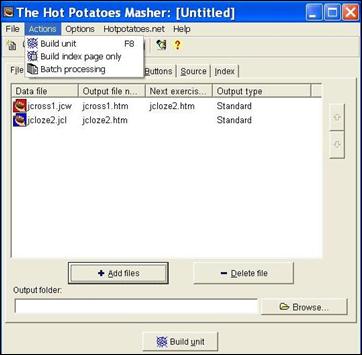
Когда урок будет сформирован, появится диалоговое окно «Information» (Информация):«Would you like to view the unit now?» (Вы хотели бы просмотреть урок?) – «Yes» (Да), «No» (Нет).

При нажатии на кнопку «Yes» (Да), на экране появится созданная страница содержания урока с гиперссылками на входящие в него упражнения:
9. Сохранить файл урока (по умолчанию он называется project, можно выбрать любое другое название, например, Урок и т.п.). Файл урока удобнее хранить в той же папке, где и файлы данных упражнения урока.

|
|
|
|
|
Дата добавления: 2014-11-18; Просмотров: 572; Нарушение авторских прав?; Мы поможем в написании вашей работы!